Как настроить пульт от тв приставки циско. Декодер кабельного телевидения Cisco ISB7031
Настройка универсального пульта Билайн без кнопки Setup
Подробная инструкция по настройке универсальных пультов Билайн без кнопки Setup.
× Внимание!
В этой статье приведена подробная инструкция по настройке универсальных пультов Билайн без кнопки Setup. Именно без кнопки Setup! Ибо ещё встречаются пульты с кнопкой Learn от Моторолок и Киско. Чтобы посмотреть инструкцию по настройке пультов с кнопкой Learn вместо Setup , жмите эту кнопку:
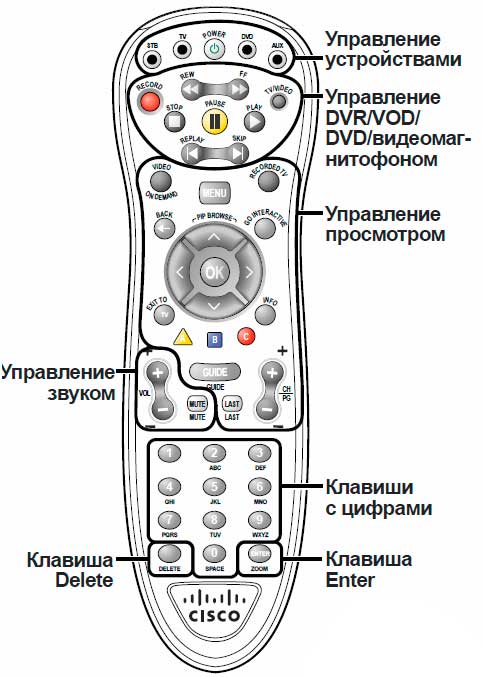
Эта статья написана специально для пользователей универсальных пультов без кнопки Сетап (setup). Сразу оговорюсь - в отличие от новых пультов Билайн с кнопкой Setup, которые могут полностью управлять телевизором и другими устройствами (входить в собственное меню устройства, например, как если бы исползовался родной пульт) , пультами без кнопки Setup полноценно управлять сторонними устройствами не получится. Дело в том, что они создавались только для своих устройств (приставок Моторола или Киско, других в то время просто не существовало. Татунги и Юпитеры, например, появились сравнительно недавно). Но настроить пульт на включение/выключение, например, телевизора, задействовать управление громкостью и переключением каналов ему вполне по силам. А в 90% случаев от пульта большего и не требуется. Итак, приступим:
× Информация проверена лично на разных пультах и устройствах , при чётком выполнении инструкции всё должно работать. Специально повторюсь, чётко, пошагово, быстро, ибо при задержке ввода кода более 4-х секунд пульт переходит в обычный режим ожидания. Плюс, по ощущениям, он гораздо "тормознее" его современного собрата с "сетапом". (Хотя, нужно признать, энергии жрёт гораздо меньше. Пары батареек хватает без преувеличения года на полтора) .
Последовательность настройки:
Привязать универсальный пульт к ТВ и ДВД:
Для управления универсальным пультом устройствами помимо приставки Билайн (например, ТВ или ДВД), пульт нужно "познакомить" с устройством, т.е. привязать к нему. Для этого его нужно определить. Существует два способа привязки универсального пульта - с помощью кодов и при помощи автоматического поиска. Я рекомендую второй, как универсальный - коды часто не подходят, а вот автоматический поиск работает в 95%. Внимание! Эта процедура используется только для телевизоров и ДВД-плейеров .
- Включить ТВ или ДВД и направить универсальный пульт на устройство.
- Нажать клавишу ТV или DVD OK , ждать 1-2 сек.
- Ввести код 9 2 2 . Индикатор выбранной вами клавиши ТV или DVD мигнёт 2 раза.
- Направить универсальный пульт на устройство (ТВ или ДВД) и нажать PLAY.
- При подборе кода ТВ или ДВД выключится. Если это произошло, нажать ENTER для сохранения настроек. Запаситесь терпением, процесс занимает 1-2 минуты. Пульт всё это время НУЖНО держать направленным на ТВ или ДВД.
- Если в течении 5 минут выключения не произошло, используем ручной поиск. Повторяем пункты 1-6 , нажимаем FF и затем Power (не перепутайте с replay/skip, эти клавиши ниже). Продолжайте нажимать FF и POWER с интервалом примерно в секунду пока телевизор или ДВД не выключится. Когда это произойдёт, нажать ENTER для сохранения настроек.
(независимо от режима)
Управление уровнем звука для одного устройства (ТВ или любого другого устройства, например, ДВД или домашнего кинотеатра)
- Нажать клавишу STB , не отпуская её, нажать на клавишу OK , ждать 1-2 сек.;
- Ввести код 9 5 5 . Индикатор клавиши STB мигнёт 2 раза;
- Нажать и отпустить клавишу выбора режима того устройства, уровень звука которого требуется контролировать. Например, для управления уровнем звука телевизора нажать и отпустить клавишу TV . Индикатор клавиши выбора режима мигнёт три раза;
- Пользоваться. Теперь клавиши управления уровнем звука позволяют управлять уровнем звука одного устройства независимо от режима работы ПДУ.
Как привязать клавишу управления громкости универсального пульта к ТВ: (индивидуально)
Управление уровнем звука для различных устройств (ТВ, ДВД, домашнего кинотеатра и т.д.)
- Нажать клавишу STB , не отпуская её, нажать на клавишу OK , ждать 1-2 сек.;
- Отпустить обе клавиши, индикаторы всех клавиш выбора режима мигнут два раза;
- Ввести код 9 5 5 . Индикатор клавиши STB мигнёт 2 раза;
- Нажать и отпустить клавишу Enter . Индикатор клавиши STB мигнёт три раза.
- Пользоваться. После нажатия клавиши Enter регулировка уровня звука будет выполняться для устройства, выбранного в текущем режиме. Например, в режиме TV регулируется уровень звука телевизора.
Управление каналами: (для одного устройства):
По умолчанию ПДУ настроен на управление каналами ТВ-приставки. Можно настроить пульт на управление каналами другого устройства (TV , DVD или AUX ), если это устройство поддерживает переключение каналов. Также можно настроить ПДУ на управление каналами (или переход между страницами) устройства, активного в текущем режиме. В противном случае выполняется управление каналами только одного устройства, например телевизора или DVD-плейера.
Примечание. CH/Page , Jump и клавиши с цифрами 0 - 9 .- Нажать клавишу STB , не отпуская её, нажать на клавишу OK , ждать 1-2 сек.;
- Отпустить обе клавиши, индикаторы всех клавиш выбора режима мигнут два раза;
- Ввести код 9 6 6 . Индикатор клавиши STB мигнёт 2 раза;
- Нажать и отпустить клавишу выбора режима того устройства, переключение каналов которого требуется контролировать. Например, для управления каналами телевизора нажать и отпустить клавишу TV . Индикатор клавиши выбора режима мигнёт три раза.
- Пользоваться. Теперь клавиши управления каналами позволяют управлять каналами одного устройства независимо от режима работы ПДУ.
Управление каналами: (для различных устройств)
Можно управлять пультом различными устройствами независимо друг от друга.
Примечание. Клавиши управления каналами: CH/Page , Jump и клавиши с цифрами 0 - 9 .- Нажать клавишу STB , не отпуская её, нажать на клавишу OK , ждать 1-2 сек.;
- Отпустить обе клавиши, индикаторы всех клавиш выбора режима мигнут два раза;
- Ввести код 9 6 6 . Индикатор клавиши STB мигнёт 2 раза;
- Нажать и отпустить клавишу Enter . Индикатор клавиши STB мигнёт три раза.
- Пользоваться. После нажатия клавиши Enter
управление каналами будет выполняться для устройства, выбранного в текущем режиме.
Например , в режиме TV переключаются каналы телевизора, а в режиме STB - каналы ТВ-приставки.
Управление питанием:
Клавиша POWER по умолчанию настроена на управление питанием устройства, выбранного в текущем режиме (STB , TV , DVD или AUX ). При работе в режиме STB ПДУ позволяет перевести ТВ-приставку из режима ожидания в активный режим и наоборот. Кроме того, можно настроить клавишу POWER на управление электропитанием до четырех устройств одновременно (вместо одного устройства). Настоятельно рекомендуется настроить клавишу POWER на одновременное включение и выключение ТВ-приставки и телевизора. Выключение ТВ-приставки позволяет экономить электричество и продлить срок ее службы. Даже выключенная ТВ-приставка может записывать запланированные программы и выполнять другие функции .
- Нажать клавишу STB , не отпуская её, нажать на клавишу OK , ждать 1-2 сек.
- Отпустить обе клавиши, индикаторы всех клавиш выбора режима мигнут два раза.
- Ввести код 9 7 7 . Индикатор клавиши STB мигнёт 2 раза.
- Для первого устройства (приставка) нажать клавишу STB . Индикатор клавиши STB мигнёт 2 раза.
- При необходимости для второго устройства нажать клавишу выбора режима (TV , DVD или AUX ). Индикатор соответствующей клавиши мигнет два раза.
- При необходимости повторить шаг 5 (всего 4 устройства).
- Нажать и отпустить клавишу Enter для завершения настройки. Индикатор последней клавиши выбора режима мигнёт три раза.
- Пользоваться. Например , при нажатии только клавиши TV на шагах 5 и 6 клавиша POWER одновременно управляет ТВ-приставкой и телевизором независимо от режима ПДУ (STB , TV , DVD или AUX ).
Сброс к заводским настройкам:
Если что-то пошло не так, или вы "перемудрили" с настройками, всегда можно сбросить пульт к настройкам по умолчанию.
- Нажать клавишу STB , не отпуская её, нажать на клавишу OK , ждать 1-2 сек.;
- Отпустить обе клавиши, индикаторы всех клавиш выбора режима мигнут два раза;
- Ввести код 9 0 0 ;
- Индикатор клавиши STB мигнёт четыре раза, сигнализируя, что пульт вернулся к настройкам по умолчанию.
Инструкция по настройке универсального пульта без клавиши Setup в PDF от Билайн :
Инструкция по настройке универсального пульта Билайн без кнопки Setup в PDF от производителя:
Настройка универсального пультаКабельное и цифровое телевидение от провайдера «Билайн» пользуется большой популярностью. Оно отличается надежностью, высоким качеством и бесперебойной работой. Для его передачи используются специальные ТВ ресиверы данной компании. В комплекте к ним идет пульт для приставки Билайн.
Возможности, предоставляемые устройством
Цифровое телевидение прочно входит в жизнь людей. Пульт Билайн - это не обычное приспособление, а настоящая интерактивная модель, обладающая массой полезных функций. Если по каким-то причинам вам приходится отвлечься от просмотра любимой программы, вы можете нажатием одной кнопки приостановить трансляцию, записать ее на жесткий диск устройства. Даже при выключенном телевизоре пульт Сisco Билайн позволит записать любимый сериал, интересный матч или новый фильм. Самое интересное, что есть в приспособлении, это интерактивные приложения. Вы всегда будете в курсе результатов спортивных игр, курса доллара и рубля на финансовом рынке, прогноза погоды.Как настроить пульт Билайн?
Вот она, заветная коробочка, только и ждет начала своей работы. Но как настроить пульт Билайн? Огромное количество непонятных кнопок задачу не упрощают, нажмешь не на ту, и что потом делать? Не паникуйте, инструкция пульта Билайн ТВ прилагается в комплекте с устройством. Если же вы и в этом случае ничего не поняли, вы всегда можете обратиться к нашим консультантам, которые с радостью ответят на все вопросы. Настройка пульта Билайн ТВ вскоре станет для вас привычным делом.Что делать, если устройство не работает?
ТВ-приставка не откликается на пульт Моторола Билайн? Такое может случиться по разным причинам. Во-первых, удостоверьтесь, что устройство не разрядилось, возможно, вам необходимо лишь заменить батарейки. Во-вторых, пульт Билайн, инструкция к которому должна лежать в коробке, очень сложно настроить с первого раза. Попробуйте повторить эту процедуру. Девайс может не реагировать также из-за механических повреждений, пролитых жидкостей, которые попали в аппаратную часть. Если не работает пульт Билайн по этим причинам, вам придется приобрести новый. Конечно, есть еще один выход - ремонт, но не факт, что устройство ему подлежит. Все зависит от конкретной неполадки.У нас вы можете купить пульт Моторола Билайн для ТВ приставки. Наши специалисты объяснят, как его настроить и что делать, если он не работает. Не отказывайте себе в удовольствии удобного просмотра любимых программ.
Если вы уже сделали ставку на интерактивное телевидение, то наверняка оценили одну из главных приятных особенностей пульта управления – возможность замещать «лентяйку» от телевизора. Теперь склад пультов на диване или журнальном столе уступит место одному единственному девайсу, который с радостью поможет вам насладиться всеми прелестями цифровой эры. Запрограммировать пульт не сложней, чем посчитать количество согласных в слове «программирование»…
1. Вход в режим программирования
Войти в этот режим нужно с помощью пульта от приставки. Для этого нажмите и удерживайте в течении двух секунд кнопки OK и TV , до тех пор пока не мигнет лампочка на кнопке TV . Для того чтобы запрограммировать пульт надо ввести 4-х символьный код, индивидуальный для каждой марки телевизора. Ниже мы приведем этот список. Если первый код не подошел, то пробуйте следующий по списку и так далее. Подтверждением верно введенного кода будет моргание лампочки на кнопке TV два раза.
2. Коды телевизоров
1. Acer 1339 2190 1644
2. Aiwa 0701 1916 1908 1955 1505
3. Beko 0714 0486 0715 0037 0370 0556 0606 0808 1652 2200
4. BenQ 1562 1574 2390 2807 1523 2402 2214
5. Blaupunkt 0554 0195 0191 0535 0200 0327 0455 0170 0036
6. Elenberg 2274 1812 2268 2055
7. Fujitsu Siemens 1666 1298 1259 1248 1163 0808
8. Funai 1817 1394 1037 1666 1595 0668 0264 0412 1505 0714 1963
9. GoldStar 0037 0009 0370 0217 0247 0556 0163 0361 0109 0606 0714
10. Hitachi
1576 1772 0481 0578 0719 2207 0225 0349 0744 1585 0356
1037 1484 1481 2127 1687 1667 0634 1045 1854 0473 0343
2214 1163 0576 0499 1149 2005 2074 0797 0480 0443 0072
0037 0556 0109 0548 0178 1137 0105 0036 0163 0047 0361
0877 0217 2279
11. Horizont 1617 3024
12. JVC
0653 1818 0053 2118 0606 0371 0683 0036 0218 0418 0093
0650 1633 2801 2714 2578
13. LG
2182 1423 1840 1663 0178 0037 1305 1842 1768 0714 1637
0606 1319 1721 1265 0556 0715 1681 0001 0698 2057 2731
1859 1860 1232 2362 1149
14. NEC
0170 1270 0036 0455 0009 0374 0217 0037 0556 0011 2144
0245 1704 0499 0653 0053 0661 0882
15. Panasonic
0650 1636 1650 0226 0250 1310 0361 0853 0367 0037 0556
0163 0548 0001 1335 0108 1480 2264
16. Pionier 0370 0486
17. Samsung
2051 0812 0618 0587 1458 1619 0556 1249 1312 2103 2137
1630 0644 2094 1584 2097 1235 0009 0037 1678 0217 0370
0060 0766 0814 0072 0264 1037 0163 1243
18. Sanyo 0208 1208 0292 0036 0011 0370 0339 0072 0217 0045 0009
19. Siemens 0191 0535 0554 0200 0195 0327 0037 0556 0361
20. Sony 1505 1825 1651 2778 1751 1625 0010 0011 0834 1685 0036
21. Supra 0374 0009
22. Toshiba
1508 0508 0035 1567 1289 1656 1667 0714 1243 1935 0070
1582 1265 1704 0217 0109 0195 0191 0618 1916 1908 0009
0698 0037 0832 1556 0650 1156 1343 1037 2732 2598 1163
23. ViewSonic 1755 1542 1588 1511 2101 2111
Полный список можно посмотреть
3. Автоматический подбор кода
Если вводить выше перечисленные коды нет никакого желания, то можно воспользоваться автоматическим перебором кодов. Делается это так:
1. Повторяем вход в режим программирования, который описан в пункте 1
.
2. Введите три цифры с пульта от цифровой приставки: 991
3. Теперь кнопка Ch+
на пульте отвечает за перебора кода для программирования.
Когда я впервые проделывал данную операцию, то был немало удивлен - на экране, вместо моей любимой автомобильной передачи, где рассказывали про автомобиль skoda защита картера которой рекомендована к установке сразу после покупки. Она изготавливается из стали и служит надежным защитником двигателя от нежелательных препятствий. Надо заметить, что клиренс автомобиля при это снизится - примерно на 0,1м, но для передвижения по городу это изменение останется незамеченным. К тому же подкапотное пространство дольше сохранится в чистоте (особенно это касается брызг из под луж).
После того как телевизор выключится – не забудьте нажать кнопку ОК для подтверждения кода (лампочка на кнопке TV уже привычно мигнет два раза)
4. Если пульт от приставки управляет одновременно и приставкой и телевизором…
При возникновении такой ситуации требуется сменить код управления самой приставки. Да, такой тоже имеется и вам остается лишь выбрать нужный, методом перебора. Чтобы ввести данный код, который, кстати тоже содержит четыре цифры, следует перевести приставку в режим программирования. Всего три шага:
1. Удерживайте кнопки POWER
и OK
в течении двух секунд.
2. Введите один из кодов – 3220, 3221, 3222, 3223, 3224
3. Протестируйте пульт



















